Wenn Sie nach Ihrem Windows 11-Produktschlüssel, selbst wenn Sie ihn nur an einem sicheren Ort aufbewahren möchten, finden Sie möglicherweise keinen offensichtlichen Ort, um ihn zu finden. Wenn das Upgrade Ihrer Windows-Version schon eine Weile her ist, wissen Sie möglicherweise nicht, wie sich die Produktschlüssel geändert haben. Die gute Nachricht ist, dass Sie Ihren Windows 11-Produktschlüssel schnell und einfach finden können.

Möglicherweise haben Sie keinen Produktschlüssel
Das erste, was Sie wissen sollten, ist, dass Sie möglicherweise überhaupt keinen Schlüssel haben. Einige Versionen von Windows 11 (und Windows 10) werden mit digitalen Lizenzen aktiviert. Zum Beispiel ist das Motherboard Ihres Laptops wahrscheinlich mit einer digitalen Berechtigung für Windows verknüpft. Wenn Sie Windows 11 neu installieren oder auf Windows 11 aktualisieren, wird es automatisch aktualisiert und erkannt.
Inhaltsverzeichnis
Denken Sie daran, dass Sie es nicht benötigen einen Produktschlüssel zum Installieren von Windows 11; Sie können das Betriebssystem aktivieren, nachdem es vollständig installiert ist. Es gibt auch keine Eile, denn abgesehen von einem Wasserzeichen und der Unmöglichkeit, Ihr Hintergrundbild zu ändern, ist Windows 11 auch ohne Schlüssel voll funktionsfähig.
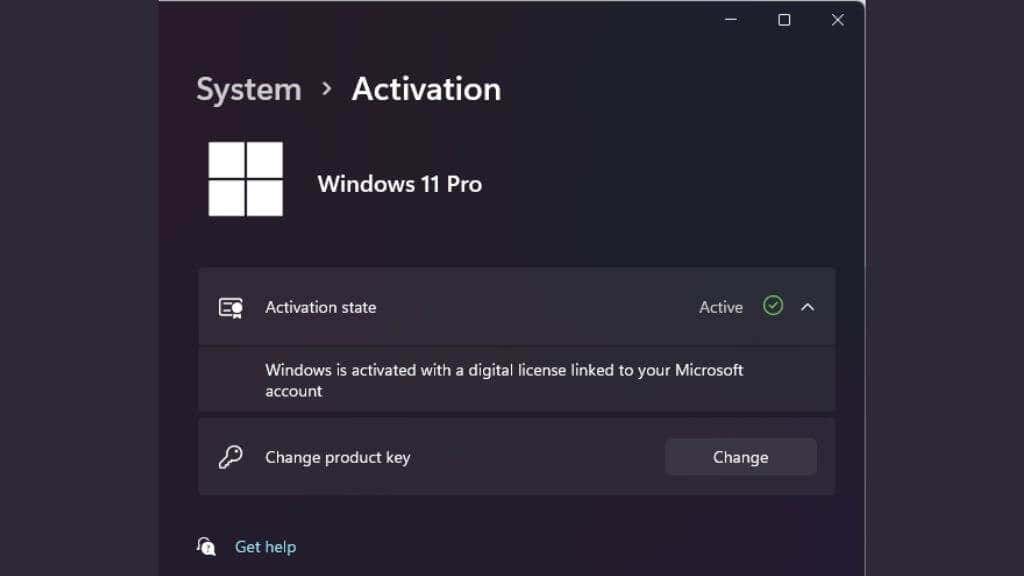
Fahren Sie also mit der Installation fort und sorgen Sie sich um einen Schlüssel, falls die automatische Aktivierung nicht funktioniert. Selbst dann sollte das Verknüpfen Ihres Microsoft-Kontos mit der lokalen Installation von Windows 11 es aktivieren, wenn Sie dies in der Vergangenheit getan haben. Selbst wenn es sich um ein älteres Betriebssystem wie Windows 10 handelte, benötigen Sie in beiden Fällen keinen Schlüssel, also probieren Sie es zuerst aus.
Ihr alter Produktschlüssel zählt immer noch
Wenn Sie ein Upgrade von Windows 10 durchführen, sich jedoch für eine saubere Neuinstallation anstelle eines Inline-Upgrades entschieden haben, können Sie weiterhin den Produktschlüssel verwenden, der mit Ihrer Kopie von Windows 10 geliefert wurde. Wenn Sie von. auf Windows 10 aktualisiert haben Windows 7 oder 8.1, Sie können versuchen, diese Tasten zu verwenden. Während Windows 11 kein Inline-Upgrade von älteren Geräten als Windows 10 durchführen kann, können Sie einen beliebigen Schlüssel von einem berechtigten Produkt verwenden.

Verwenden Sie die Eingabeaufforderung
Dies ist möglicherweise der einfachste Weg, Ihren Produktschlüssel zu finden in Windows 11.
Öffnen Sie das Startmenü und geben Sie Eingabeaufforderung ein. Klicken Sie mit der rechten Maustaste auf den Eintrag Eingabeaufforderung und wählen Sie Als Administrator ausführen 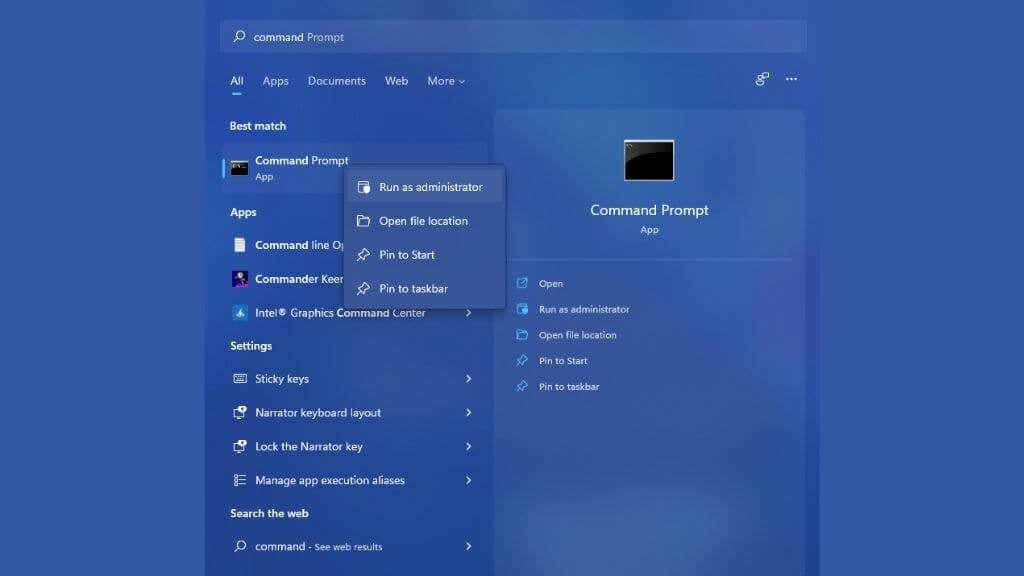 Geben Sie wmic path SoftwareLicensingService get OA3xOriginalProductKey ein und drücken Sie die Eingabetaste.
Geben Sie wmic path SoftwareLicensingService get OA3xOriginalProductKey ein und drücken Sie die Eingabetaste. 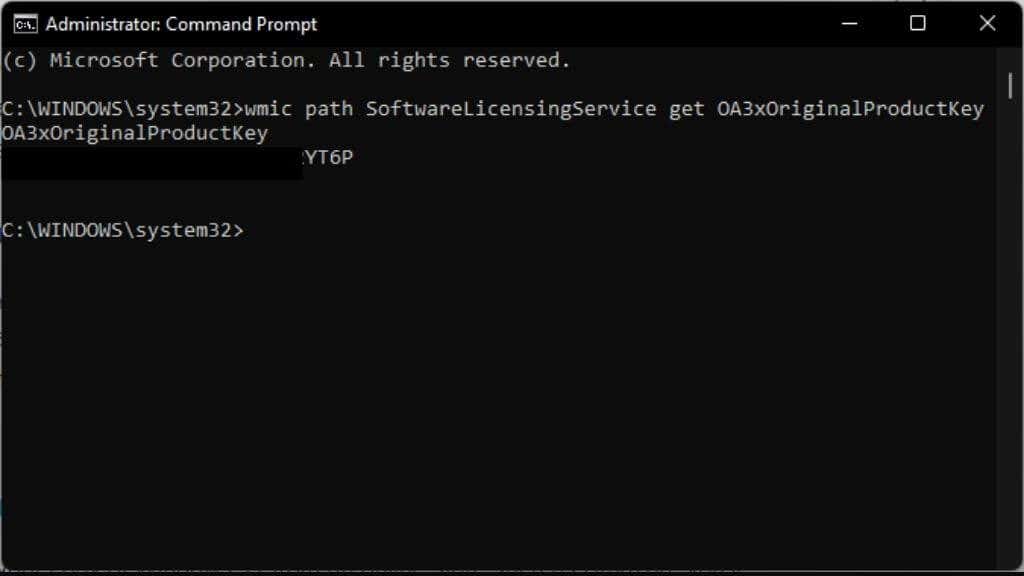
Sie sollten ein Ergebnis wie dieses sehen, wenn Sie einen Produktschlüssel haben. Alles, was Sie tun müssen, ist, es aufzuschreiben und irgendwo zu speichern. Obwohl diese Methode einfach ist, hilft sie nicht viel, wenn Sie keine laufende Kopie von Windows 11 haben!
Durchsuchen Sie Ihre Mailbox nach einer Quittung
Wenn Sie Ihre digitale. gekauft haben Kopie von Microsoft erhalten, sollten Sie eine E-Mail von Microsoft erhalten, die Ihren Produktschlüssel enthält. Durchsuchen Sie unser Postfach nach E-Mails von ihnen oder nach Nachrichten, die den Satz”Produktschlüssel”enthalten. Hoffentlich wird er dort auf Sie warten.
Überprüfen Sie Ihren Online-Shop
Wenn Sie gekauft haben Ihre Kopie von Windows 11 aus einem Online-Shop wie Amazon, finden Sie Ihren Produktschlüssel in Ihren Kontodaten. Es sollte entweder in Ihrem Bestellverlauf oder bei Plattformen wie Amazon in einem speziellen Abschnitt für digital lizenzierte Produkte enthalten sein.
Überprüfen Sie Ihren PC auf Aufkleber
Obwohl es nicht so ist Es ist nicht mehr üblich, Ihren Produktschlüssel auf einem Aufkleber an der Außenseite Ihres Computers zu finden. Diese Aufkleber haben normalerweise ein Hologramm, um anzuzeigen, dass sie echt sind.
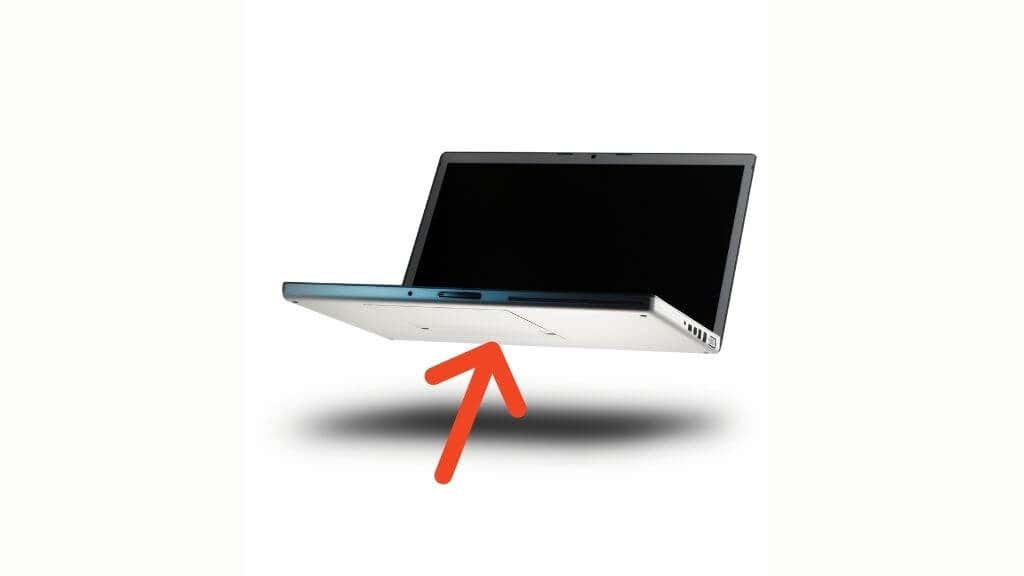
Auf Laptops Der Aufkleber befindet sich normalerweise auf der Unterseite des Computers. Auf Desktop-Computern befindet es sich im Allgemeinen auf der Rückseite des Turms. Wenn Sie sie dort nicht finden, könnten sie sich an einer anderen Stelle befinden. Den Computerhersteller zu fragen oder das Handbuch zu lesen ist eine Möglichkeit, wenn es an einem seltsamen Ort versteckt ist.
Überprüfen Sie die physische Verpackung der Disc
Zum Zeitpunkt des Schreibens verkauft Microsoft keine physische Box Version von Windows 11. Schließlich haben die meisten Leute nicht einmal optische Laufwerke, und es ist ganz einfach, Download von Windows 11-Medien direkt von der Microsoft-Site. Wenn jedoch Einzelhandelskartons vorkommen, sollte sich Ihr Schlüssel auf einer Karte oder einem Aufkleber irgendwo in diesem Karton befinden.
Ein wahrscheinlicheres Szenario ist, dass sich der Schlüssel beim Kauf eines vorgefertigten Desktop-oder Laptop-Computers darin befindet das Dokumentationspaket, das mit dem Computer geliefert wird. Höchstwahrscheinlich mit allen Discs, die Teil der Software sind, mit der der Computer geliefert wird.
Fragen Sie den Systemadministrator Ihres Unternehmens
Abgesehen von Produktschlüsseln im Einzelhandel und digitaler Aktivierung, die mit Ihrer Computerhardware verbunden sind, oder Microsoft-Konto, es ist auch eine Volumenlizenzierung zu berücksichtigen.
Volumenlizenzierung ist eine Art von Windows-Lizenz, die an große Unternehmen verkauft wird, die Windows auf Hunderten von Computern installieren müssen. Wenn der Computer, für den Sie den Schlüssel benötigen, unserem Arbeitgeber gehört, sollten Sie den Systemadministrator um Hilfe bitten. Sie haben Zugriff auf die Volumenlizenzen und können sie Ihnen somit zur Verfügung stellen.
Windows 11 ohne Schlüssel verwenden
Wie bereits erwähnt, hat Microsoft seine Einstellung zur Windows-Lizenzierung mit Windows geändert 10. Anstatt nicht aktivierte Benutzer aus dem Betriebssystem auszuschließen, erhalten Sie nur leichte Erinnerungen und Einschränkungen hinsichtlich der Personalisierung von Windows.
Sie erhalten weiterhin Updates; Sie können Inhalte im Microsoft Store kaufen und kostenpflichtige Abonnements wie GamePass und Microsoft 365. Wenn Sie also Ihren Schlüssel verloren haben und keine andere Möglichkeit haben, Windows zu aktivieren, können Sie sich Zeit lassen, bis Sie zum Kauf bereit sind einen neuen Schlüssel.
Das heißt, wenn Sie eine aktivierte Kopie von Windows 10 ausgeführt haben, haben Sie Anspruch auf Windows 11 als kostenloses Upgrade. Wenn Sie Windows 11 nicht mit Ihrem vorherigen Windows-Schlüssel aktivieren können, sollten Sie sich an den Microsoft-Support wenden, der diese Probleme unserer Erfahrung nach immer schnell behoben hat.
